在物件建立與編輯這一篇中,我們將介紹123D Design中,常用的模型製作物件,幫助大家馬上快速入門,建立自己心目中理想的3D模型。
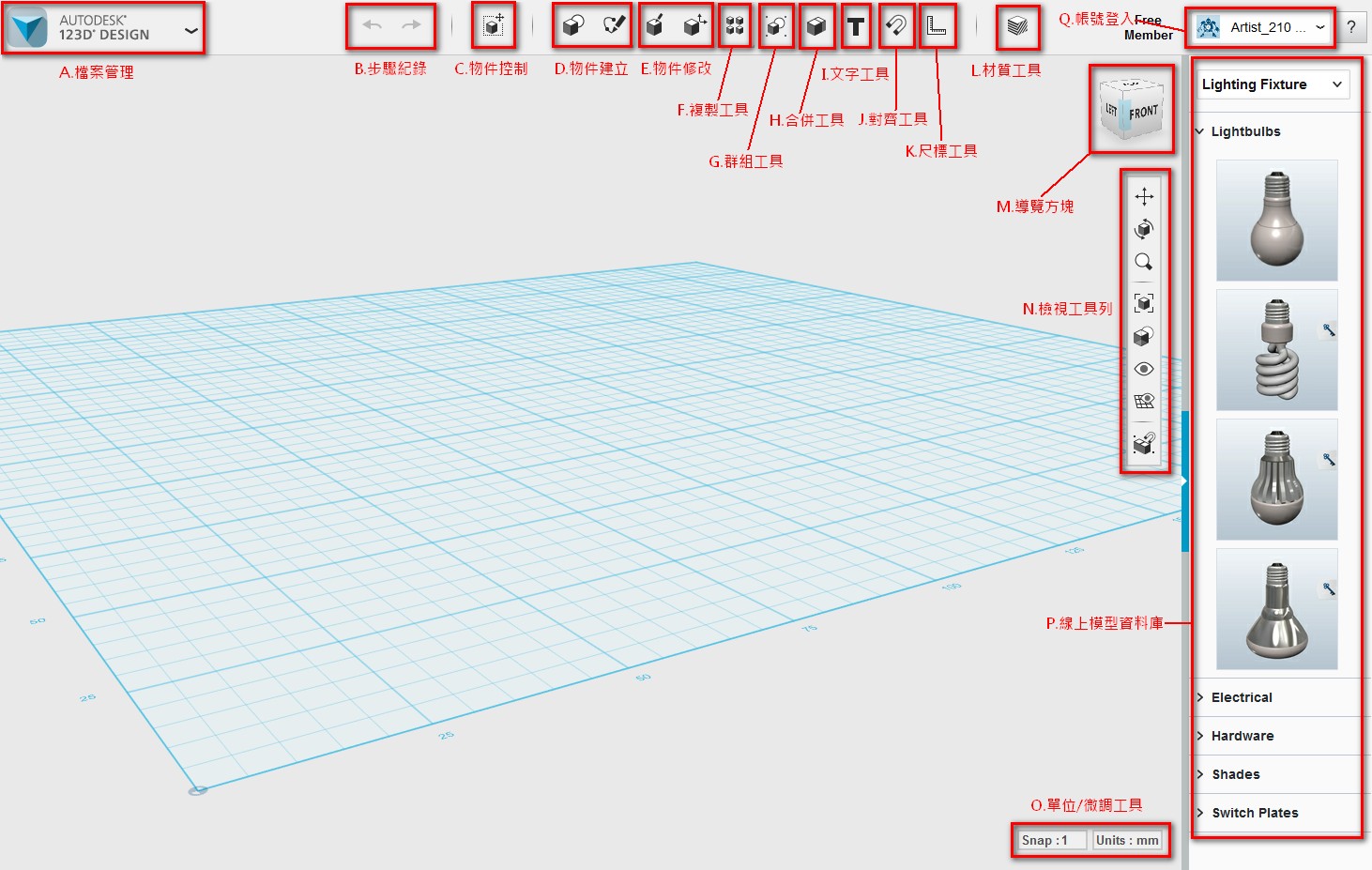 (點我開大圖)
(點我開大圖)
B.步驟紀錄,製作3D物件時,難免會不小心製作錯誤,這邊可以幫助我們將步驟往後或往前,回到出錯之前的紀錄,往後的快速鍵Crrl+Z,往前則是Crrl+Y。
在上方C.物件控制的「Transform」,是3D物件整體的移動、旋轉及縮放功能,可以幫助我們來移動3D物件。
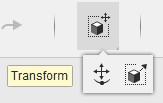
圖中則是物件啟動「Transform」的狀況,箭頭的部分是控制位移的方向,弧線則可以任意的旋轉。
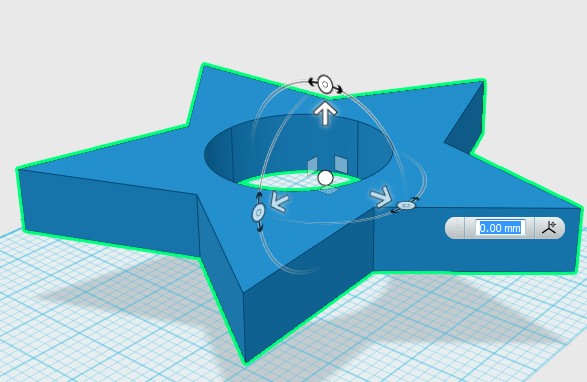
在D.物件建立中,「Primitives」是建立內建的基本3D物件,其中包括方形、球體、圓柱體、錐形及環狀3D物件;另一邊則是提供線框架構的基本幾何造型。
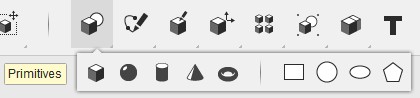
上排為3D物件,下排則是線框物件,線框物件不具備體積,是不能被列印的,必須透過編輯後才能被3D列印出來。
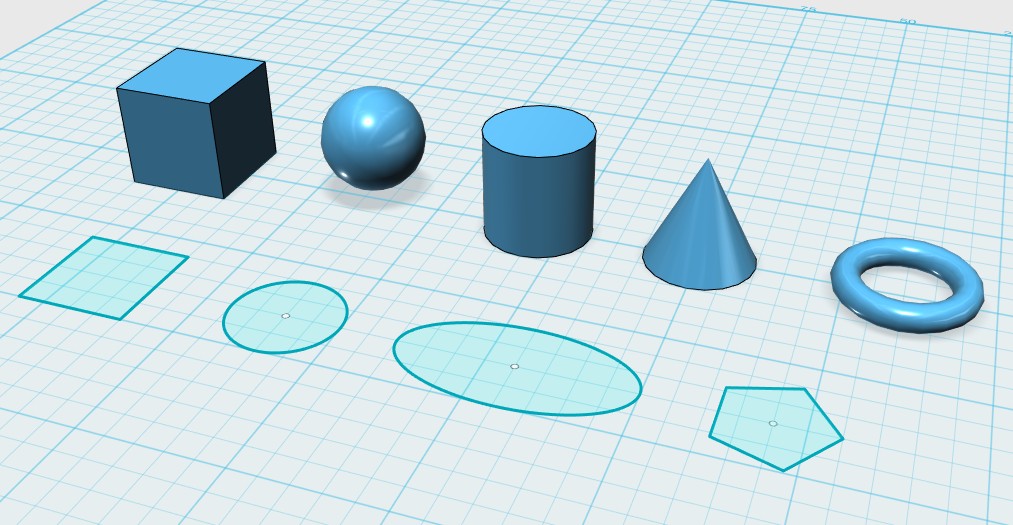
另外在D.物件建立中,「Sketch」是專門建立不規則形,或比較複雜的線框物件,可以配合設計需要,創造出豐富的線架構造型。

Sketch的線框造型可以自由創作,編輯方式類似貝茲曲線,只要多加練習,可以編輯出許多有趣的造型。
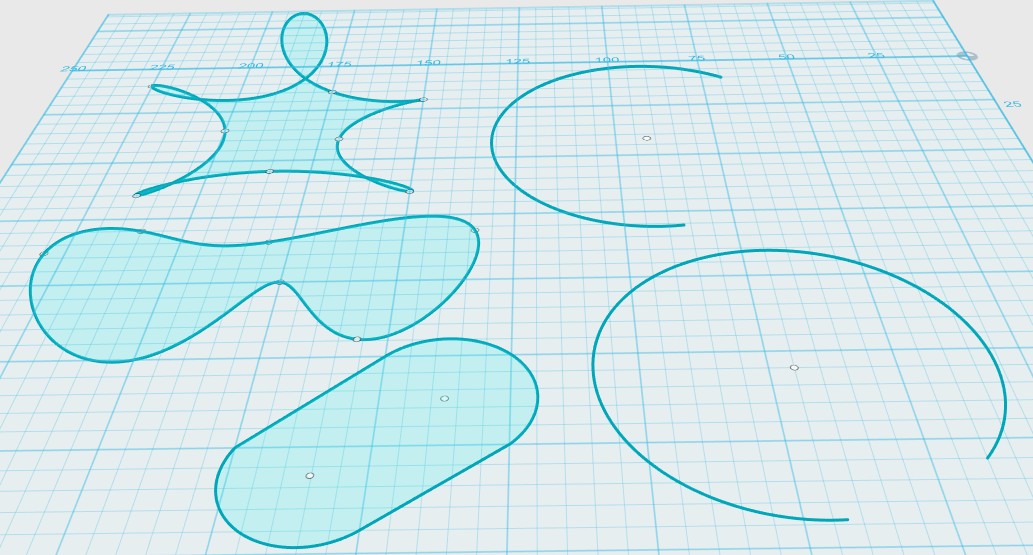
在E.物件修改的「Construct」中,可以簡單的以線框物件來建立一些特殊的造型,這些造型可彌補基礎物件所無法製作的造型。
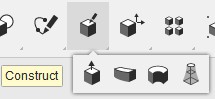
如第一個指令「Extrude」,擁有把線框物件建立厚度的功能,並且也支援立體物件的面推出的製作。
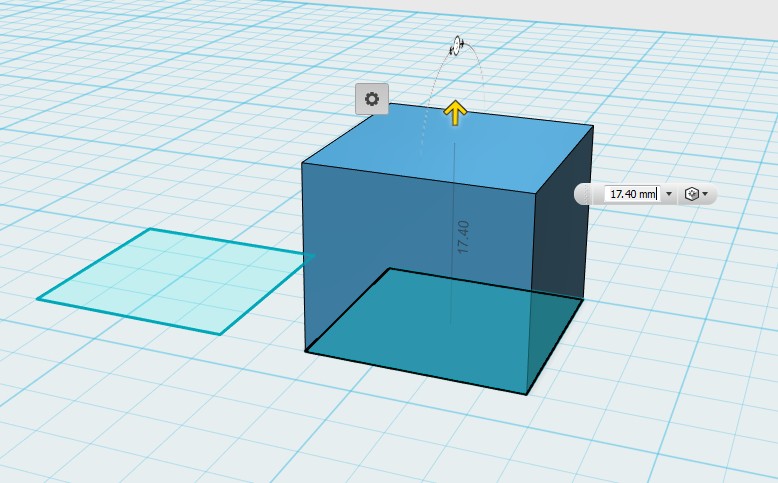
「Sweep」可用運有造型的封閉線框物件,與非封閉的曲線線框製作造型路徑,效果就像是擠牙膏一樣。
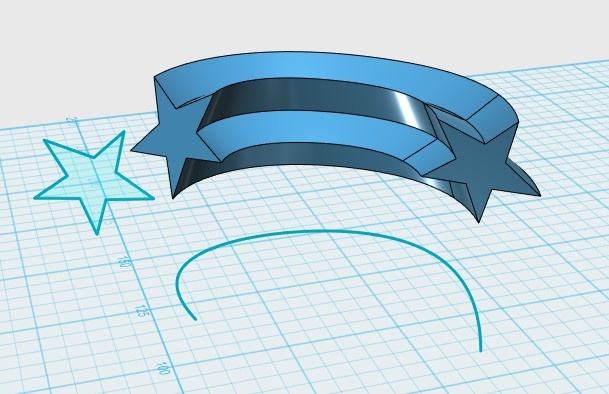
「Revolve」是環繞的方式將有造型的封閉線框物件,與封閉的曲線線框製作造型路徑,造型就像是戒指或手環一樣,Revolve只支援曲線的造型,如果是有角度的環繞,像是六邊形或八邊形,則都會以圓形來呈現。
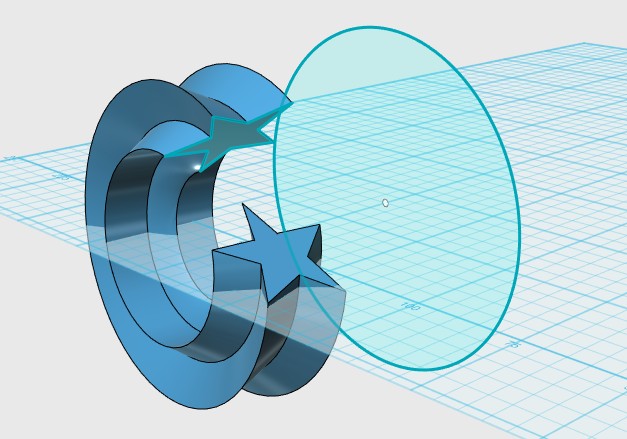
「Loft」是個有趣的功能,它可以使多個有造型的封閉線框物,將每個物件之間串聯起來,可以製作出許多異想不到的造型。
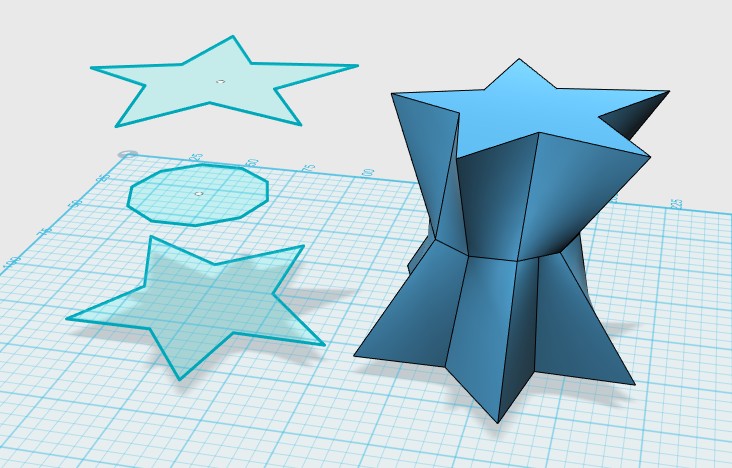
在E.物件修改的「Modify」中,提供更多細項的修改工具。不同於「Construct」只針對線框物件,「Modify」的編輯更包含了點、線、面的操作,讓編輯修改鄧靈活了許多。
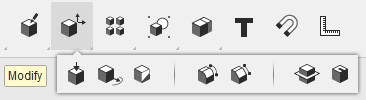
「Modify」中的「Press pull」跟「Construct」的「Extrude」很類似,都是將「面」做推擠的動作,差別在於「Press pull」可以一次針對多個「面」來推擠,讓造型製作提升了不少的便利性。
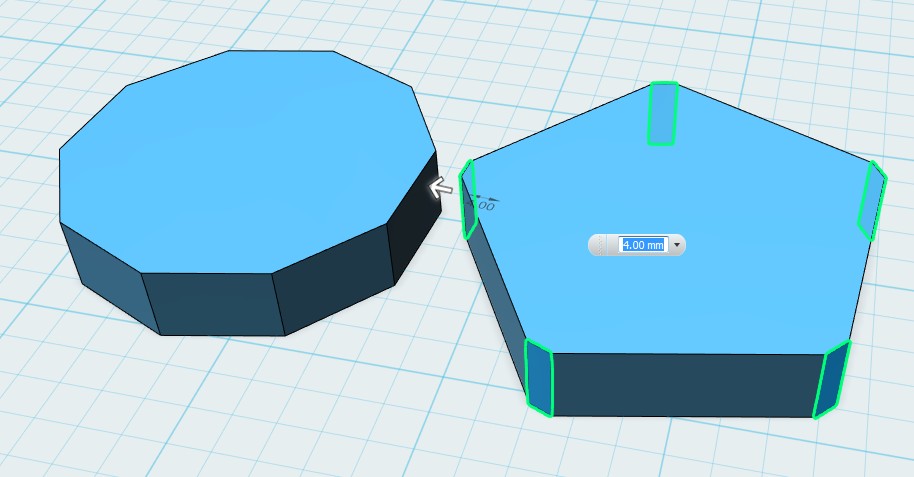
接著來介紹「Modify」裡常用的「Tweak」,Tweak是製作傾斜的工具,並且可以針對「點、線、面」三種屬性來編輯,編輯自由度很高。
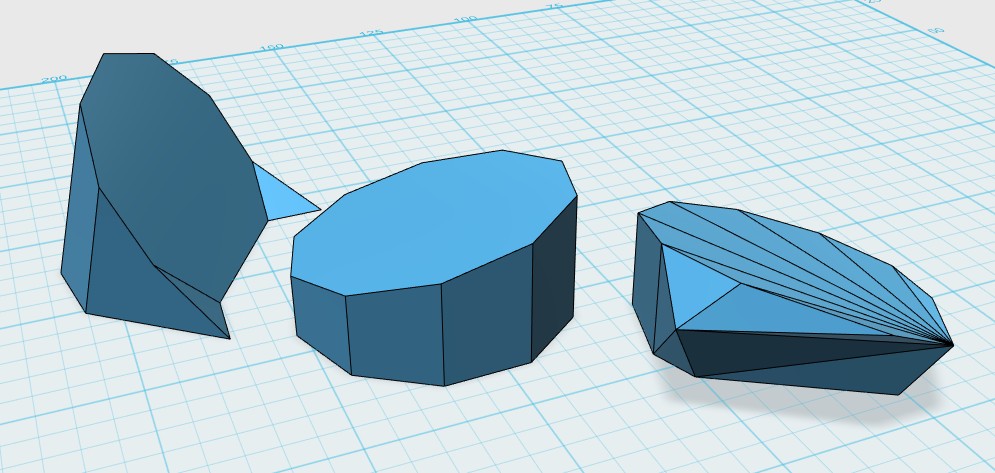
「Modify」裡的「Split face」是指定3D物件的某一個「面」,透過重疊的3D物件或線框架構,劃分出新的區塊,方便後續造型製作時的編輯。
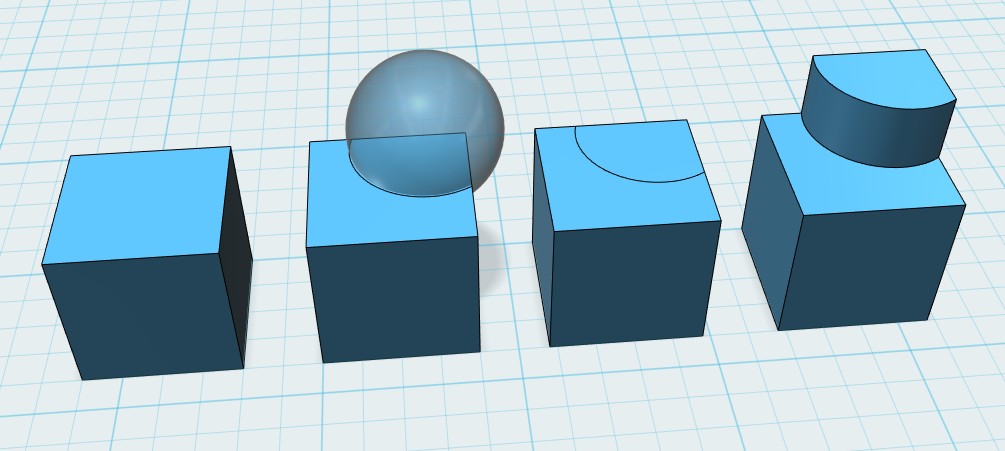
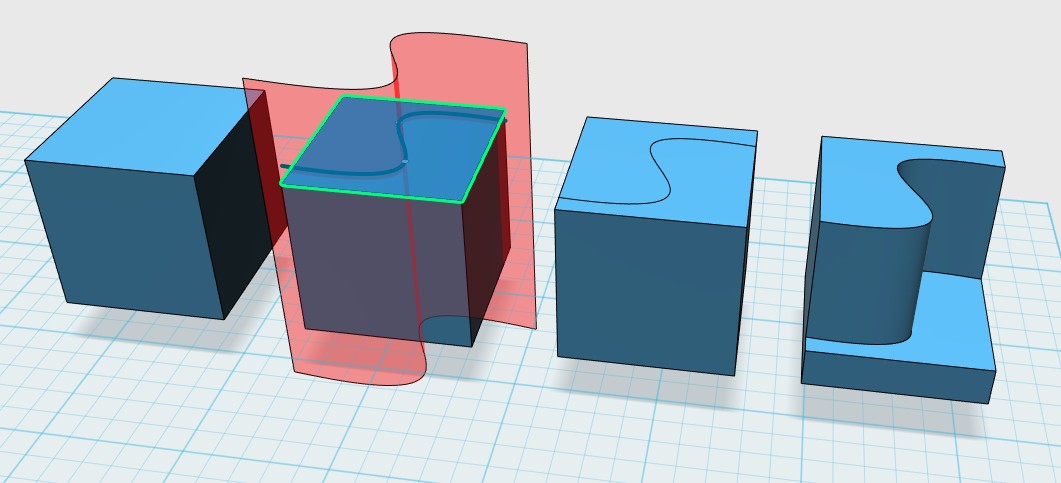
接著介紹最常用到的「Fillet」,只要硬邊要以圓角來設計,就都靠Fillet來製作了,Fillet只支援「線」的編輯,在點、面的模式下無效。
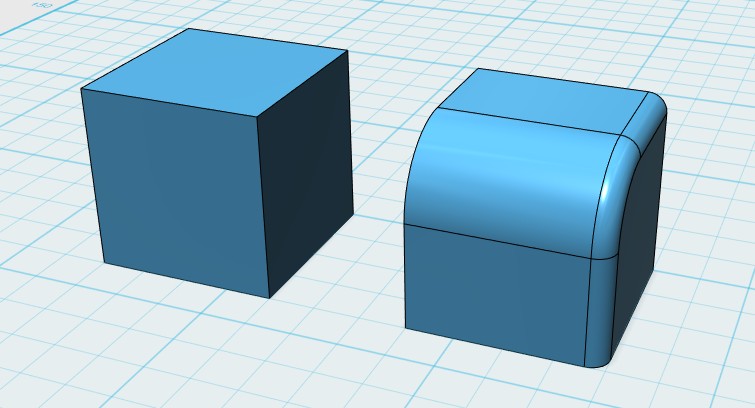
同樣以「線」編輯為主的「Chamfer」,是拿來製作斜角使用,通常製作完後,還會搭配Tweak來改變斜度。
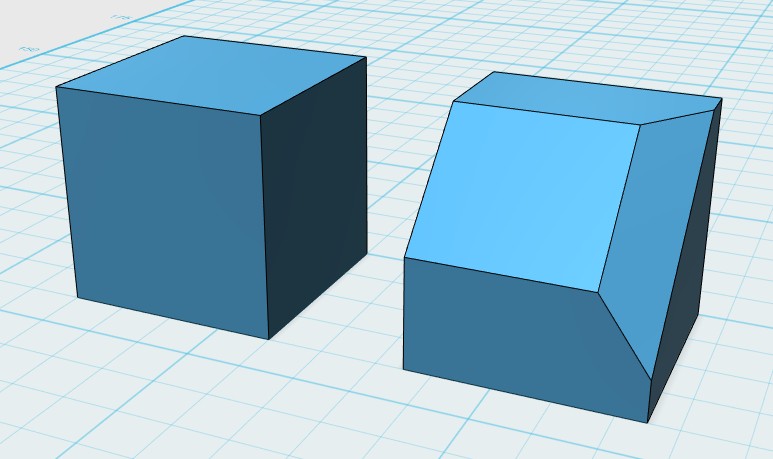
「Split Solid」與Split face很類似,差別在於Split Solid是把整個3D物件切開,並且呈現分離的狀態。
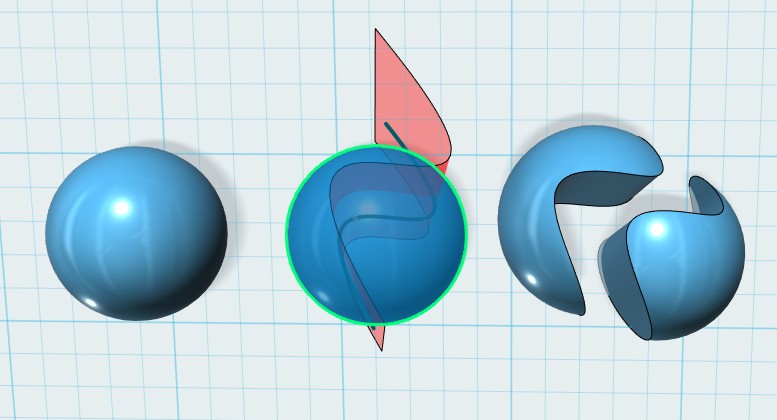
「Shell」這個工具是製作容器的好夥伴,只要有平面與體積的3D物件,Shell就是有辦法把它變成容器。
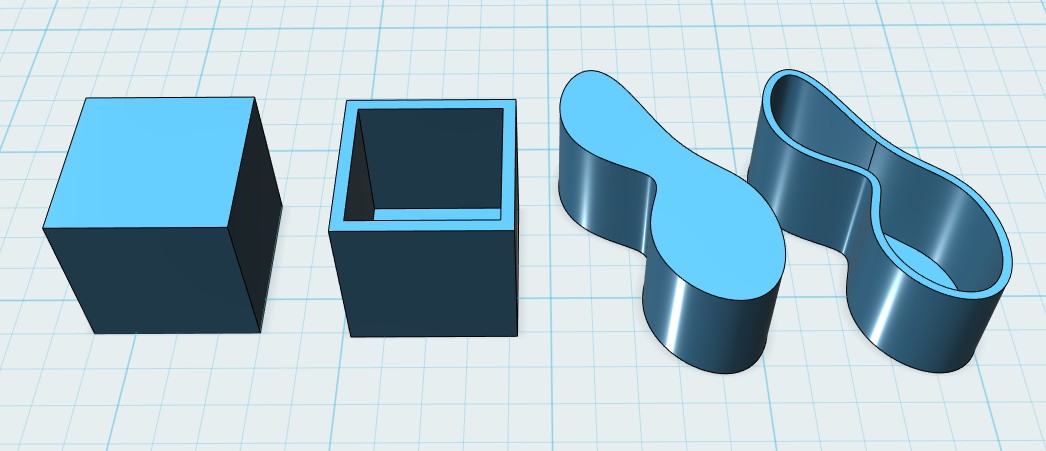
F.複製工具的「Pattern」,是大量複製的好幫手,複製的模式有矩陣、圓形、路徑及鏡射四種方式,可以解決大量繁瑣的複製工作。
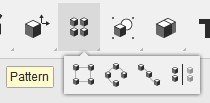
首先介紹的是「Rectangular Pattern」矩陣複製,Rectangular Pattern可以快速大量複製縱橫兩向,並且可以任意的控制它的距離與數量。
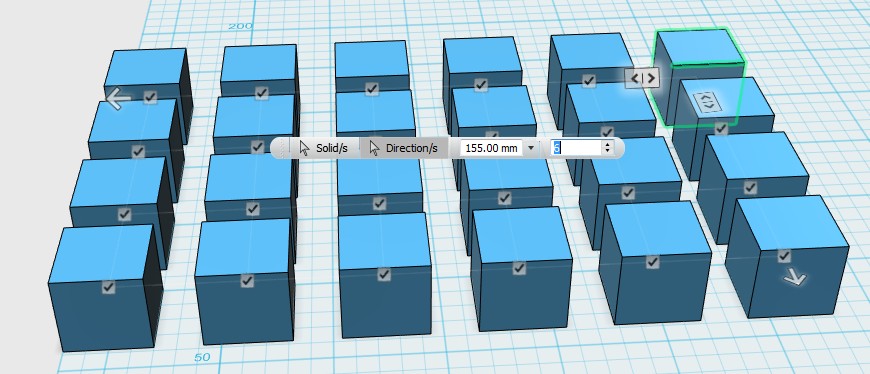
接著是「Circular Pattern」環狀複製,Circular Pattern支援封閉及非封閉的圓形排列複製,這樣的功能讓我們不用擔心環狀複製時,角度不準的問題了。
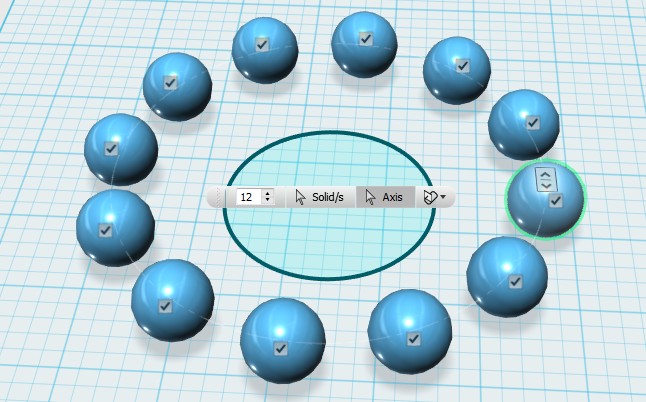
「Path Pattern」路徑複製,可以讓3D物件隨著Sketch所建立的線條移動複製,想要這樣排排站的效果,就必須靠Path Pattern來製作。
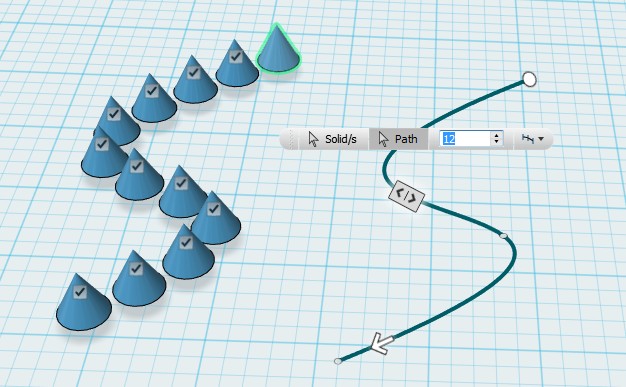
「Mirror」鏡射,可以讓3D物件像照鏡子一樣,複製出另一半,所複製出來的3D物件會與原本的3D物件完整的融合為一體。
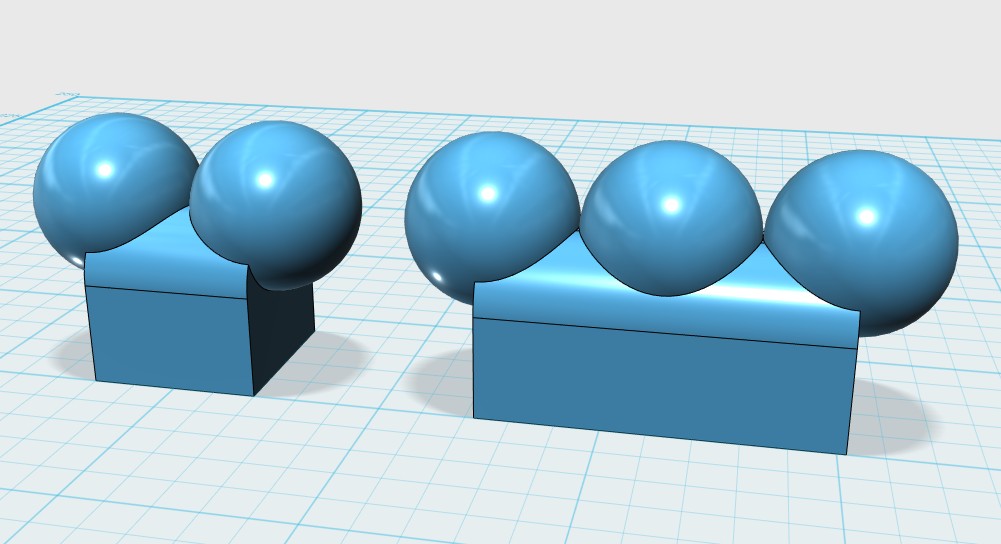
G.群組工具的「Grouping」,共有三個指令,分別為「Group」群組、解散群組「Ungroup」與「Ungroup All」全部解散群組,是管理3D物件的工具,當製作專案到一定的複雜程度時,群組功能可以大大的提升我們的製作效率。
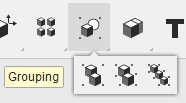
被群組起來的3D物件跟一般物件沒什麼不同,只是在選擇時,會多了群組控制的符號,可以用來解散群組或全部解散群組。
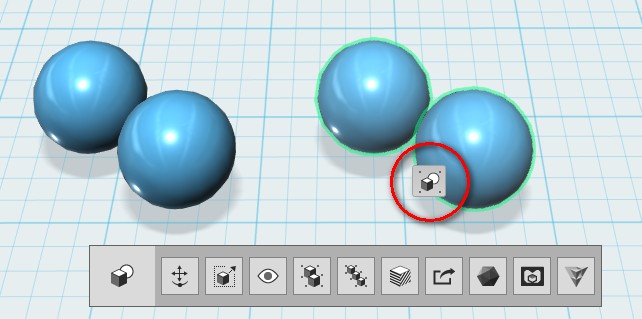
H.合併工具,123D Design的「Combine」結合是非常好用的工具,使用率非常高,是用來組合或削減造型的工具,所製作出來的3D物件是一體成形,與群組疊合的不同,可以符合3D列印時的需求,Combine功能一共有三種,分別為「Merge」融合、「Subtract」減去、「Intersect」相交。
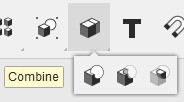
從3D物件的狀態下來看,Group群組與Merge融合的造型相當接近。
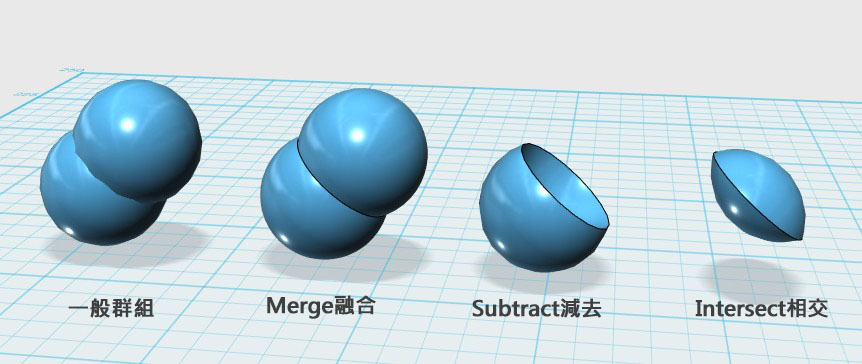
以線架構透視來看,就可以看出Group群組與Merge融合的不同,Merge融合出來的3D物件才能被3D列印正確的執行。
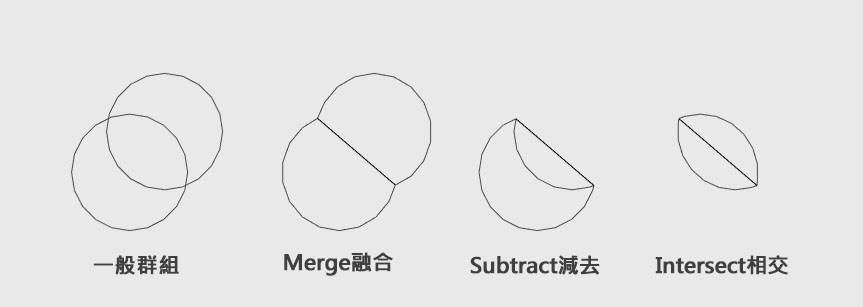
I.文字工具,「Text」文字工具支援部分的中文字體,例圖的中文字型是「微軟中黑體」,在123D Design製作立體字或鏤空字也變得非常容易。
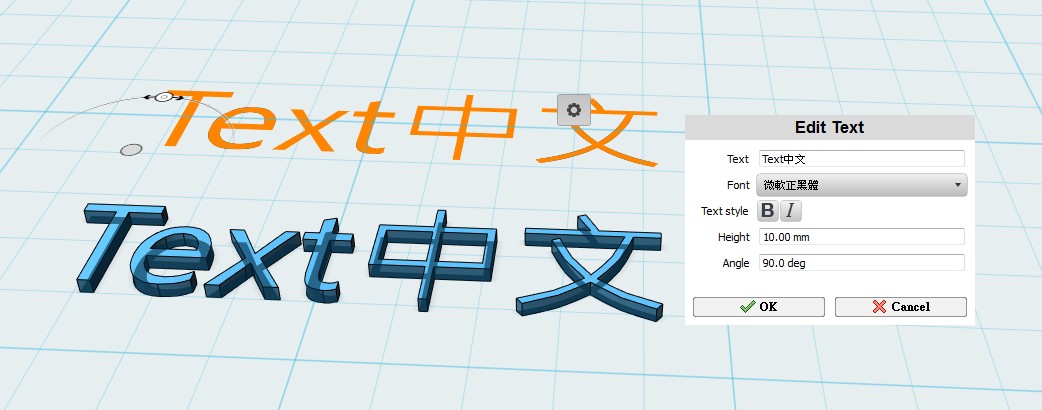
J.對齊工具,「Snap」對齊,可以將3D物件對齊到另一個3D物件的某個面上,並且Group群組起來。
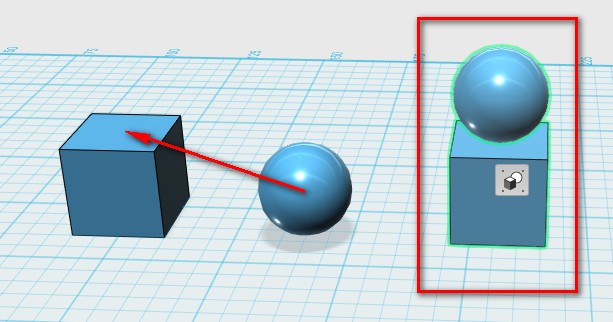
K.尺標工具,「Measure」尺標工具可以測量兩個3D物件的「Distance」距離、「Area」面積區域、「Volume」體積等。
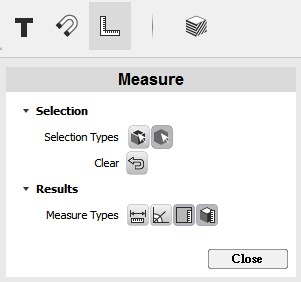
3D物件製作完成後,要進行3D列印時,不知道印出來大小大概多大,就靠Measure尺標工具來測量吧。
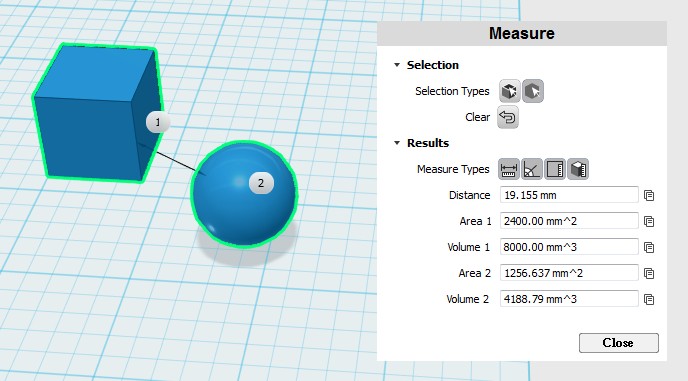
L.材質工具,「Materials」材質,可以讓我們預設的藍色3D物件擁有不同的樣貌,可以簡單模擬未來所製作材質的狀態。
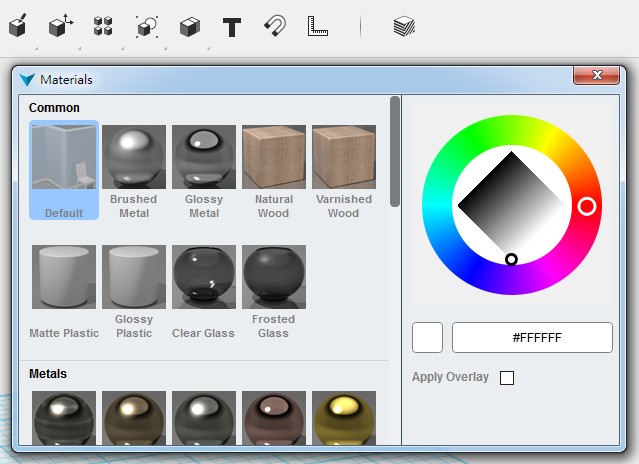
123D Design提供了許多預設材質的設定,只要透過簡單的操作,就可以賦予3D物件石頭、玻璃、木紋、金屬等材質樣式。
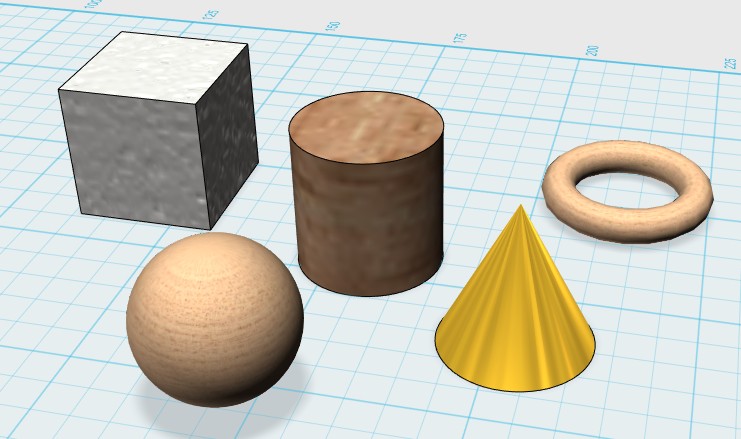
Q.帳號管理,由於123D Design提供了相當多的網路資源結合,所以使用時都必須申請帳號來使用,帳號管理主要是管理專案、下載紀錄、社群討論、分享等內容。
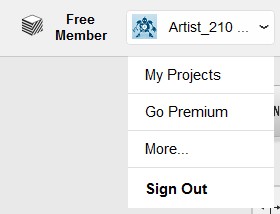
例圖為管理專案的介面內容,比本機儲存方便的地方是可以快速的預覽專案內容,不需要再啟動程式才能觀看。
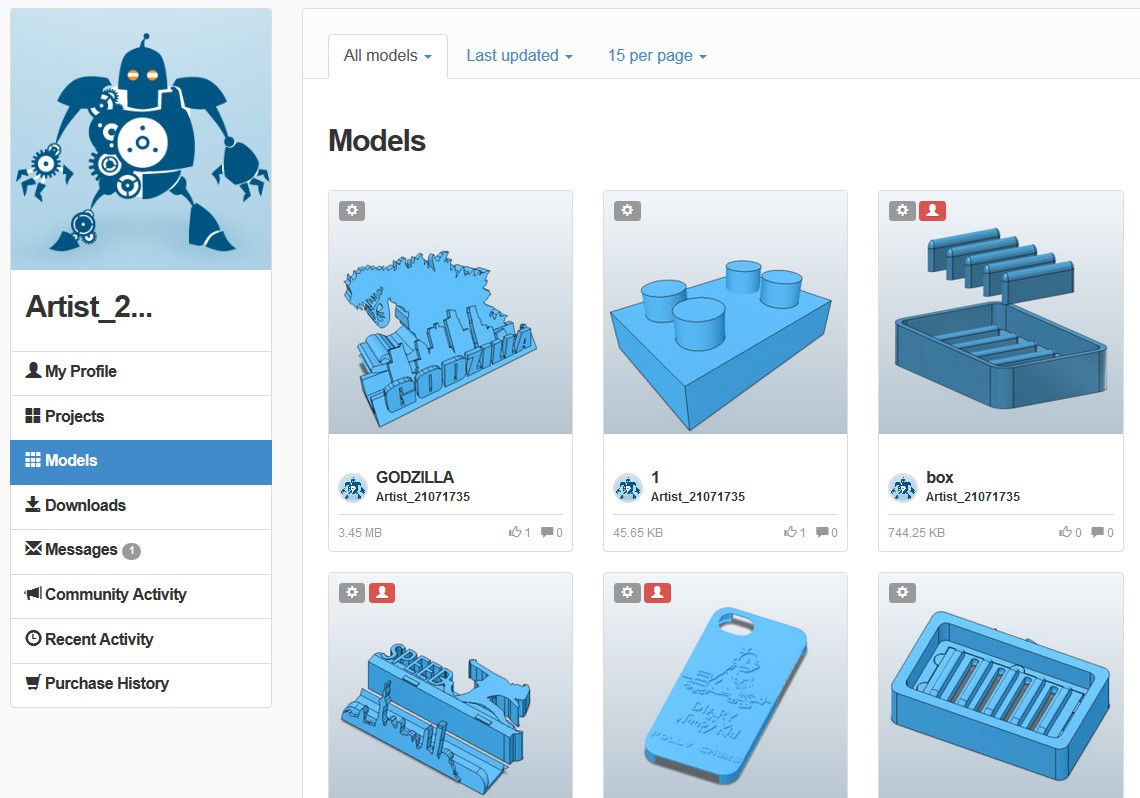
123D Design的申請一般都是免費的,付費版本一個月則是9.99美金,約新台幣300元左右。可以解鎖並無限下載官方提供的模型,專用的網路線路,存檔下載不在慢吞吞,支援DWG檔的建立等,多樣性的便利服務。
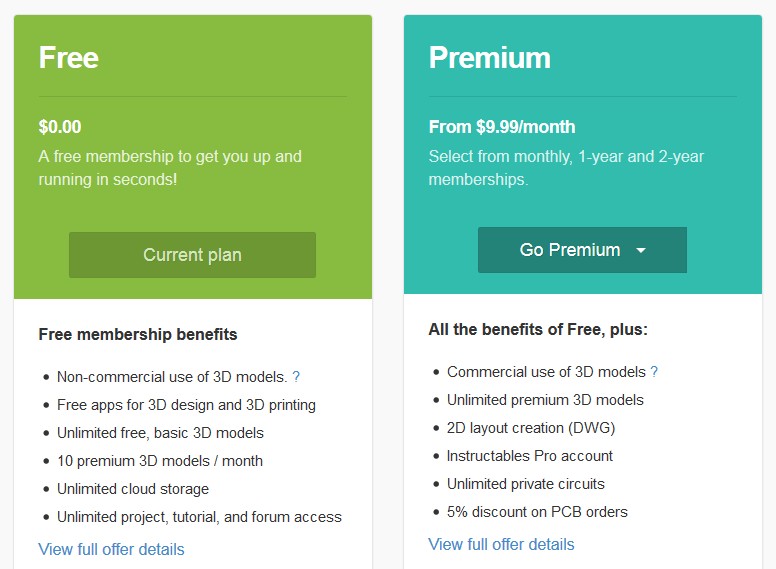
【本文引用來源】
INPLUS.TW
<